Adobe Photoshop绘画箭头的操作教程
时间:2022-10-26 16:51
很多的用户都在使用Adobe Photoshop软件,不过你们知道绘画箭头的使用方法吗?现在小编为大家带来了Adobe Photoshop绘画箭头的操作教程,希望大家喜欢。
Adobe Photoshop绘画箭头的操作教程

方法一:
我们先打开Adobe Photoshop,新建一个空白文档。
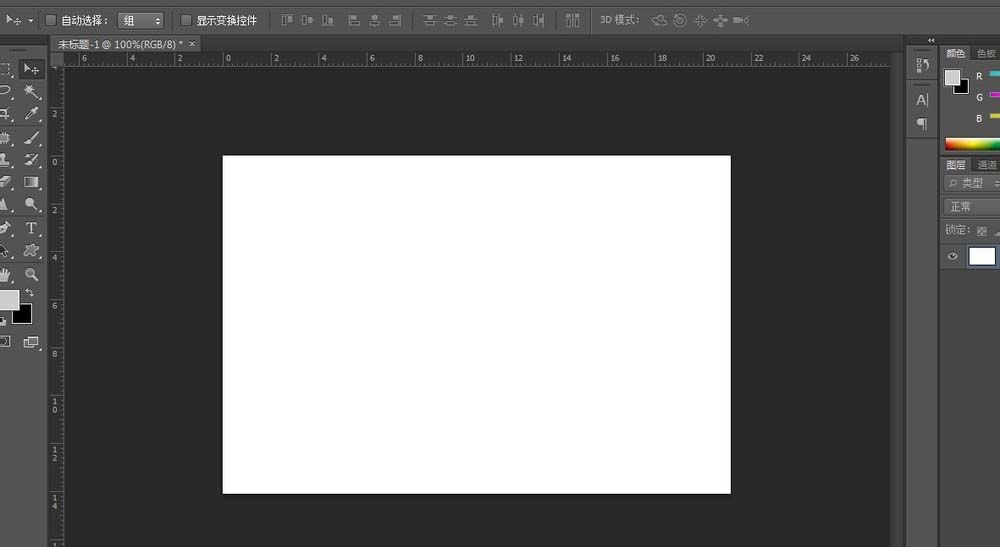
然后我们选择图示的自定义形状工具,找到箭头形状工具。
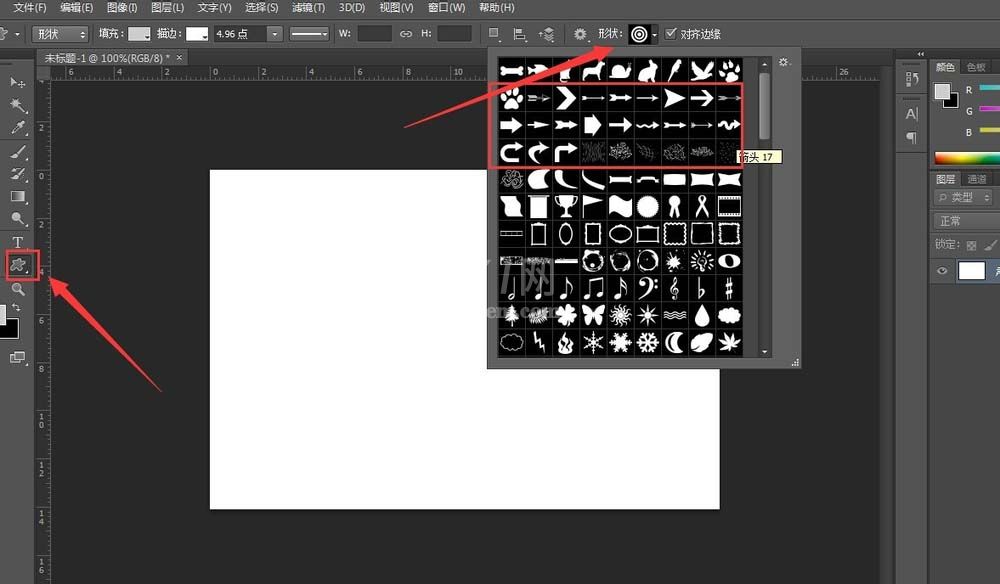
这时设置好你想要画的形状(也可以是像素、路径),在画布上点击鼠标左键进行拖动就能够画出箭头。
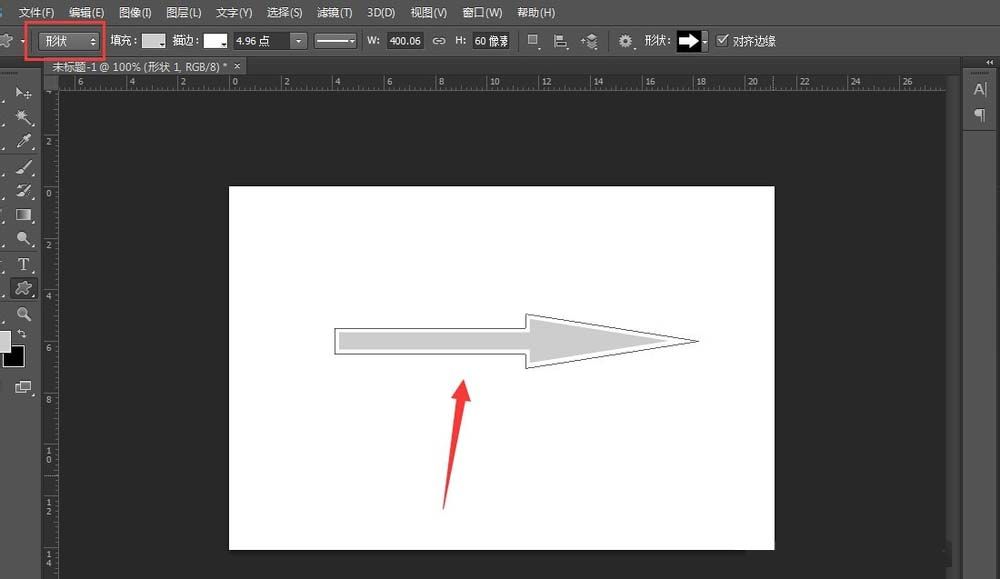
方法二
同样的打开ps,新建画布,这一次我们选择直线工具。
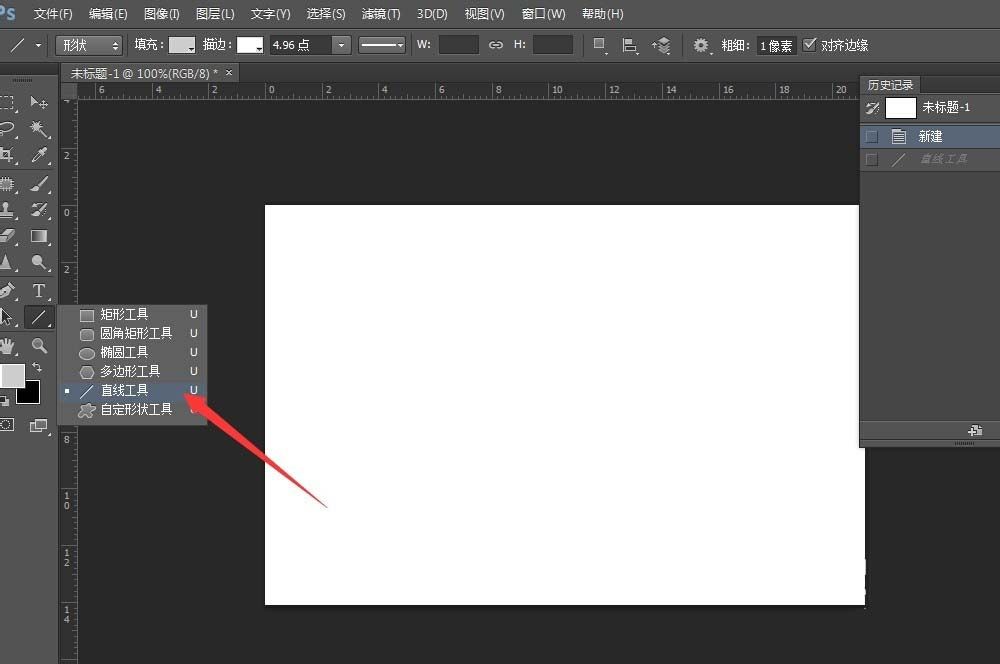
点击小编框选的齿轮,在下拉菜单里勾选直线起点或者终点加箭头,并设置箭头的长宽比例。
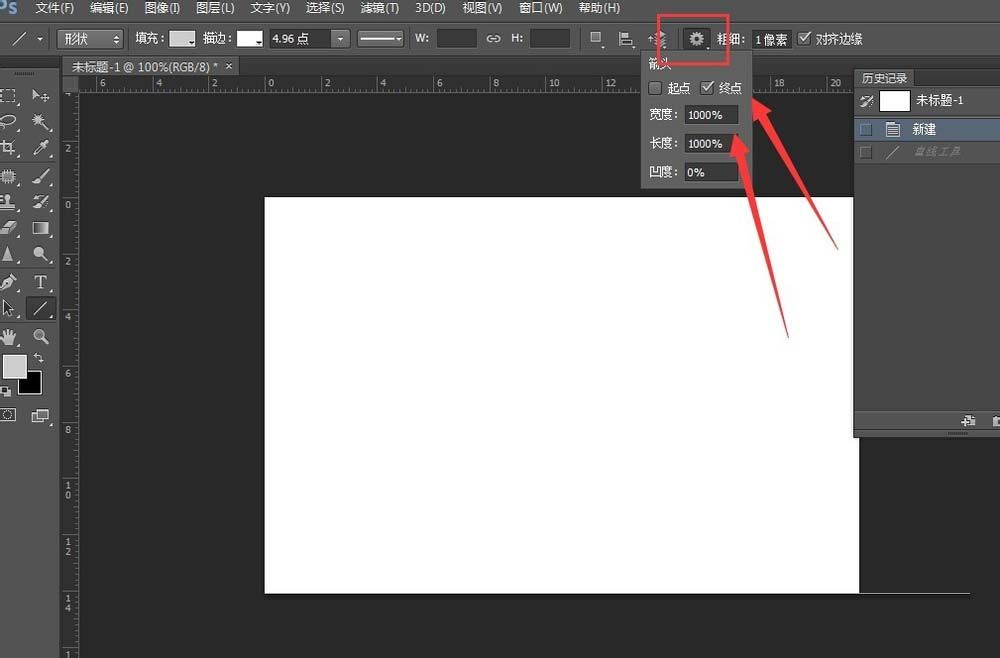
按住shift键,按住鼠标左键在画布上拖动就可以画出下图所示的直线箭头。
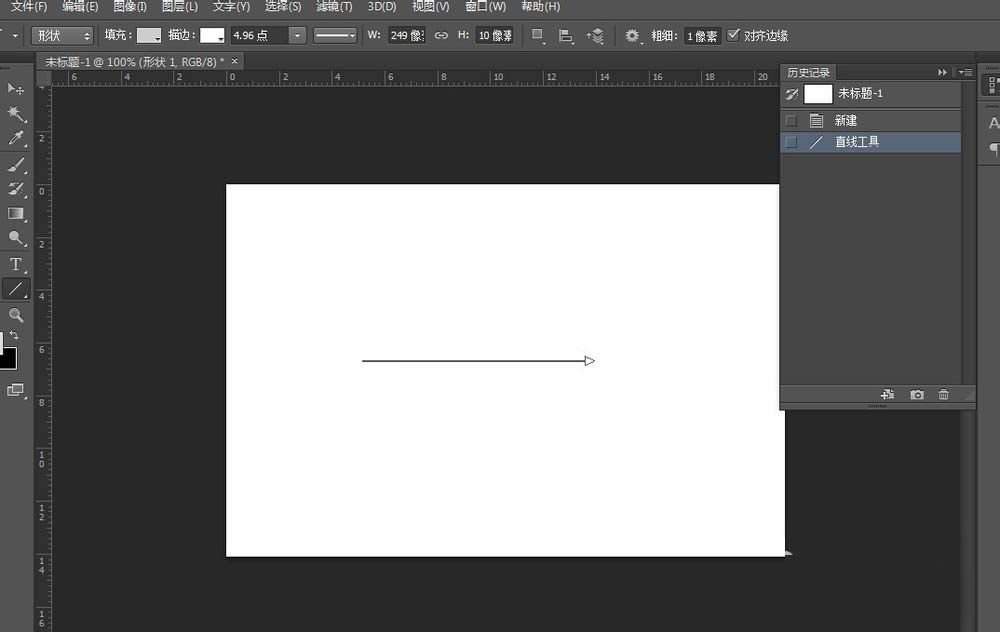
觉得直线太细了?我们可以在图示设置栏,设置直线的粗细,直线的颜色,画出你满意的箭头。
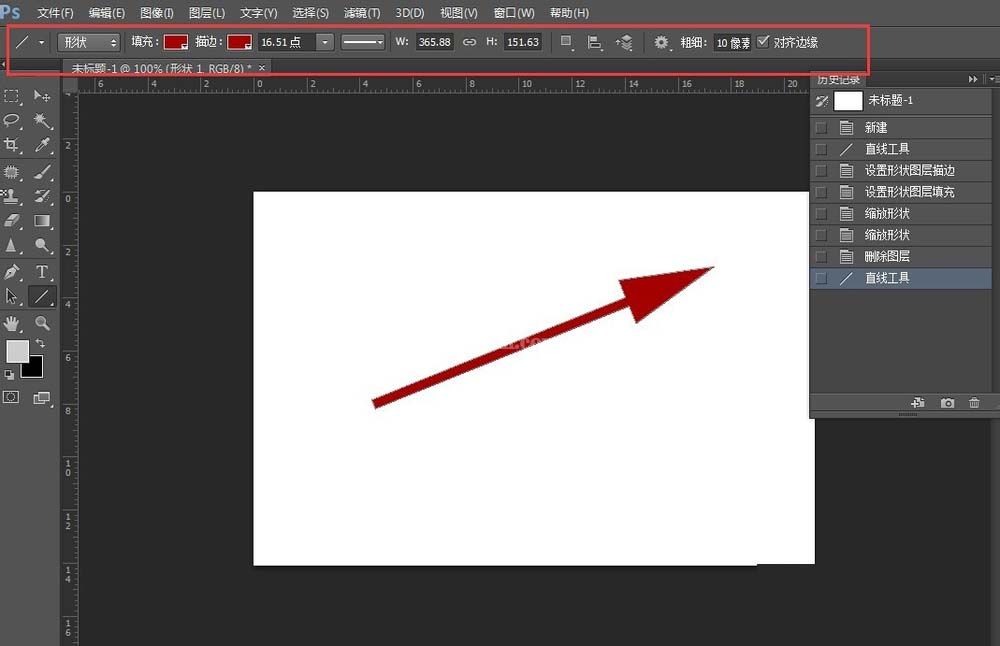
方法三
下面,小编再介绍一种用画笔快速画箭头的方法。在新建画布上选择画笔工具,设置你喜欢的画笔样式,颜色,直径等。
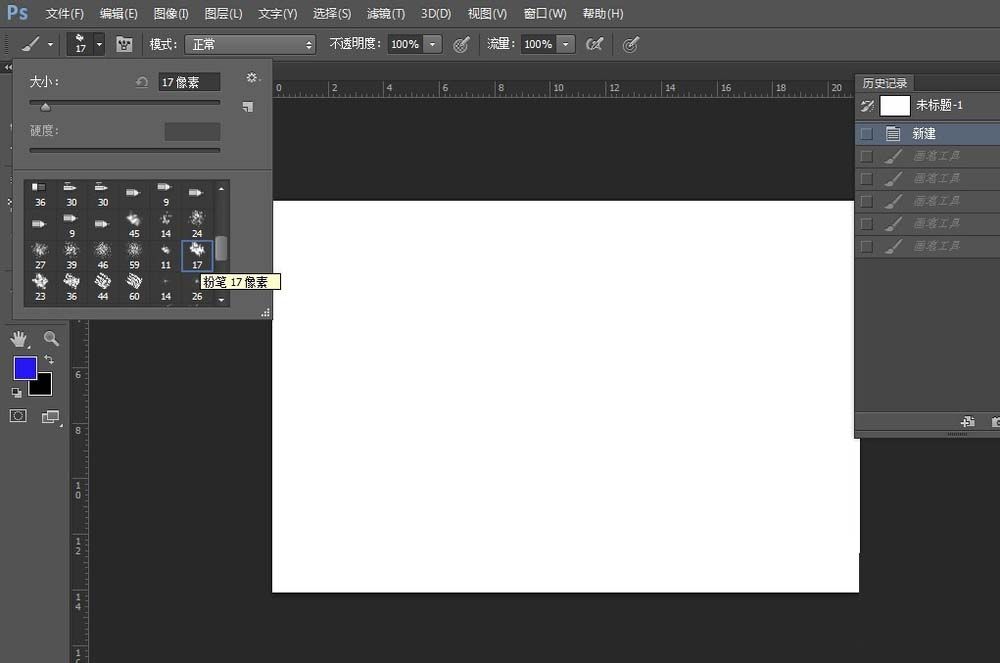
按住shift键在画布上拖动鼠标左键,可以画出一条直线。
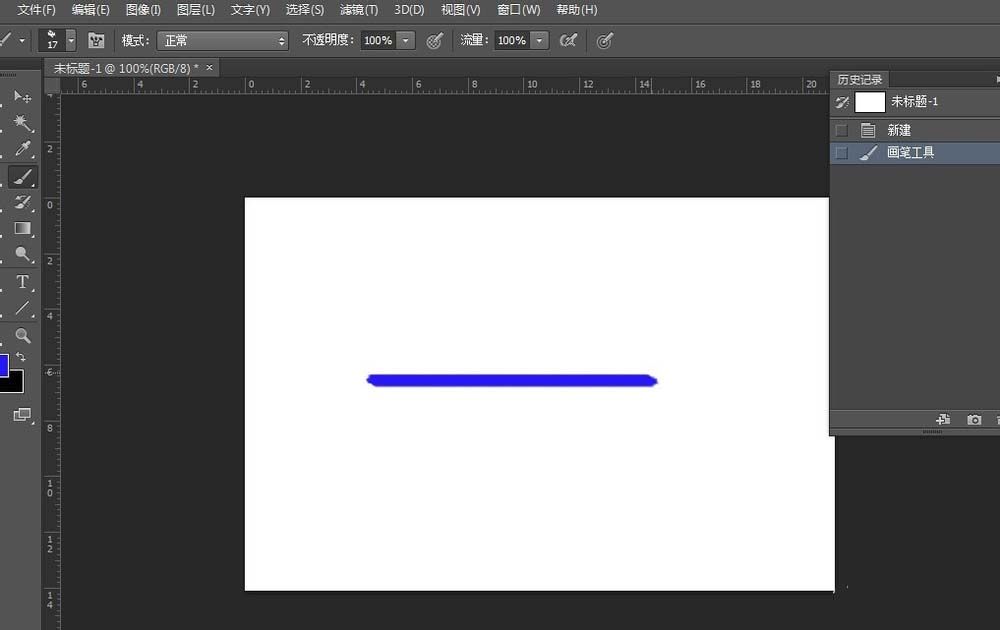
继续按住shift键,点击图示框选的地方,就可以画好箭头的一侧。
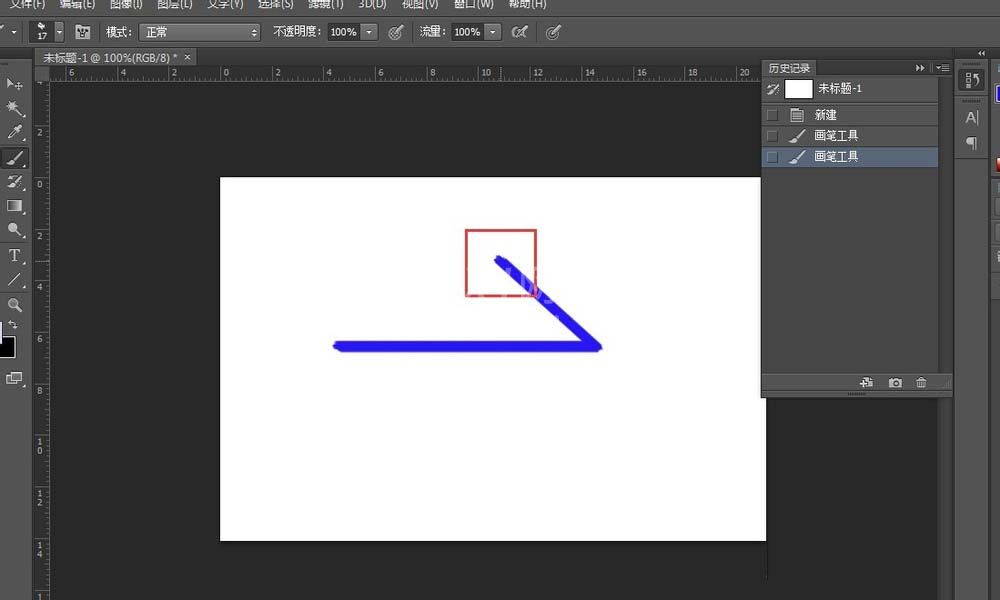
最后按住shift键,点一下箭头终点,将画笔回到箭头终点,再重复步骤3,就可画出箭头了。下图标注的数字为画笔移动方向。
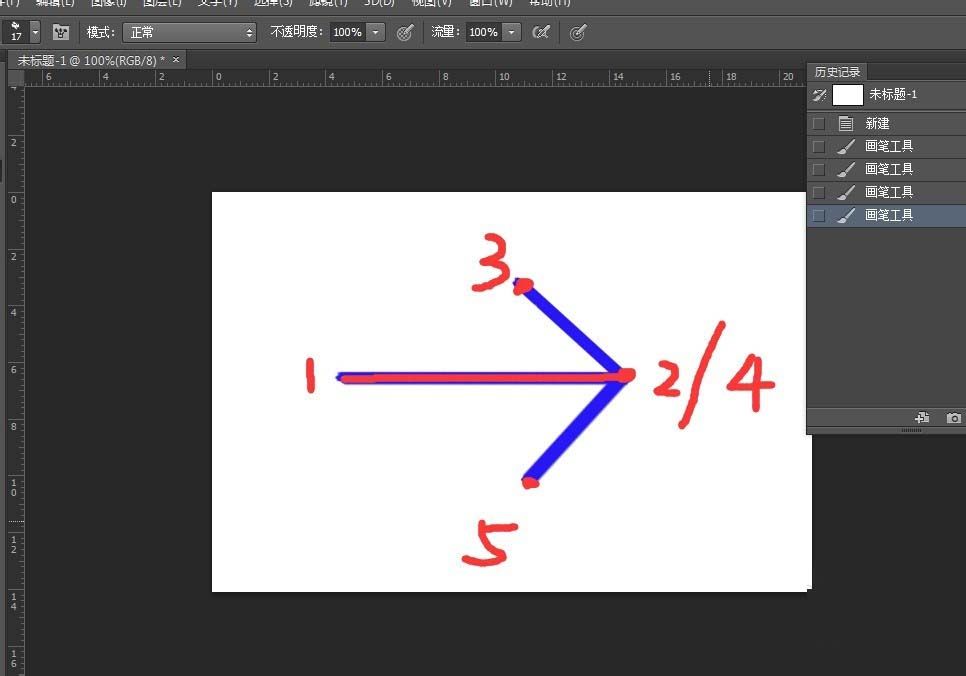
相信你们看完了上文所述的Adobe Photoshop绘画箭头的具体流程介绍,应该都有所领悟了吧!



























